उन्नत व्यवस्थापक कंसोल के साथ विंडोज होम सर्वर तक विस्तारित पहुंच प्राप्त करें
विंडोज होम सर्वर को सेटअप करना आसान है और इसका उपयोग कोई भी व्यक्ति कर सकता है, जिसका बेसिक कंप्यूटर ज्ञान अपने सर्वर को संचालित कर सकता है। लेकिन क्या होगा अगर आप एक उन्नत उपयोगकर्ता हैं और विभिन्न प्रशासनिक कार्यों पर अधिक नियंत्रण चाहते हैं? एडवांस्ड एडमिन कंसोल ऐडिन आपको बिल्कुल वही देता है.
विंडोज होम सर्वर निश्चित रूप से उपयोग करने में आसान है - यहां तक कि शुरुआत के कंप्यूटर गीक के लिए भी। एक बात जो वे हालांकि करते हैं, अंतिम उपयोगकर्ता को गलत चीज़ के साथ खिलवाड़ करने से बचाने के तरीके के रूप में उन्नत सर्वर फ़ंक्शन छिपाता है। उन्नत व्यवस्थापक कंसोल हम में से उन लोगों के लिए है जो उन्नत सर्वर सुविधाओं और उपयोगिताओं तक पहुंचने का एक आसान तरीका चाहते हैं। यह उन नियंत्रणों तक आसान पहुँच प्रदान करता है जो अन्यथा सर्वर मेनू पर, WHS कंसोल से, नेटवर्क पर किसी भी कंप्यूटर से गहरे छिपे हुए हैं.
नोट: यह एडिन उन्नत उपयोगकर्ताओं के लिए है जो सर्वर प्रशासन से परिचित हैं। यदि आप गलत सेटिंग्स बदलना शुरू करते हैं तो आप अपने सर्वर को क्रैश कर सकते हैं। इसके अलावा, हमें आपको यह बताने की आवश्यकता है कि यह बीटा में है लेकिन निरंतर विकास में है.
उन्नत व्यवस्थापक कंसोल
सर्वर पर अपने साझा किए गए फ़ोल्डरों को ब्राउज़ करें और ऐड-इन्स फ़ोल्डर खोलें और WHSAdminInstaller.msi इंस्टॉलर (नीचे लिंक) कॉपी करें.
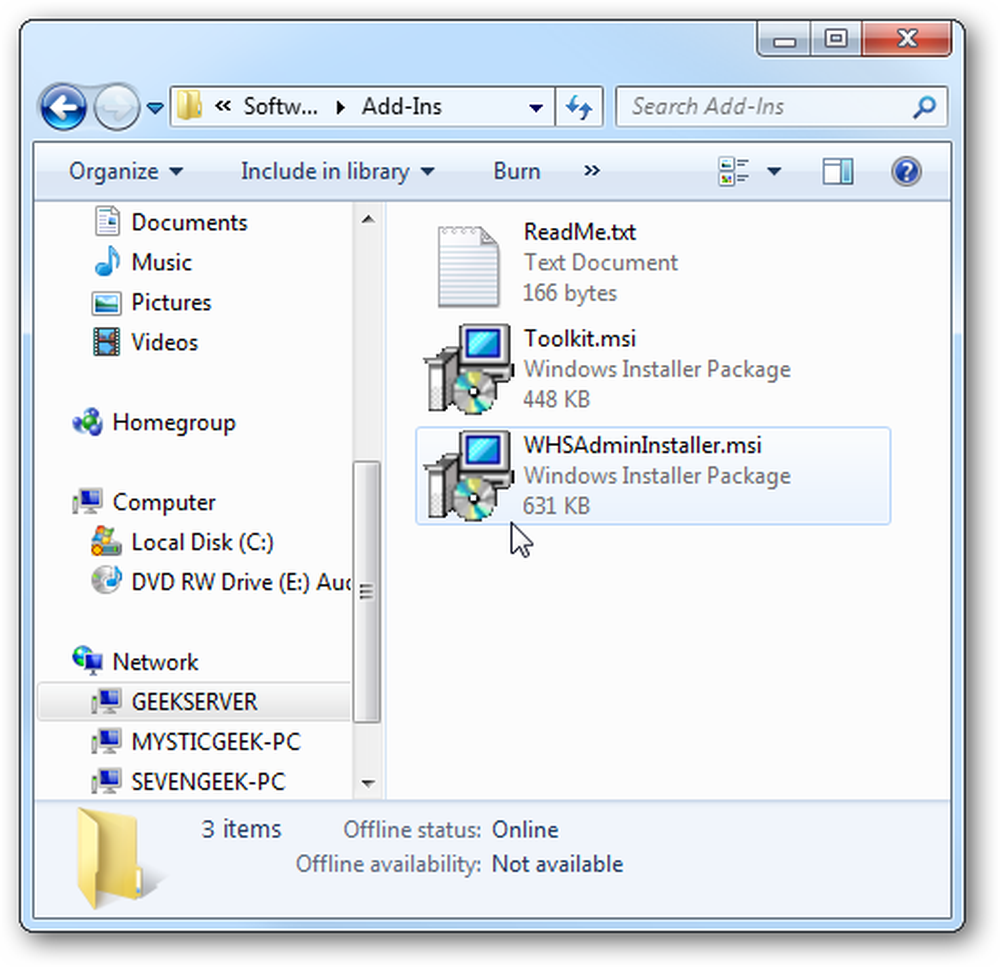
अगला WHS कंसोल खोलें और फिर सेटिंग्स पर क्लिक करें और फिर ऐड-इन्स के तहत उपलब्ध टैब पर क्लिक करें। आपको एडवांस्ड एडमिन कंसोल ऐड दिखाई देगा, जिसे हमने ऐड-इन फ़ोल्डर में कॉपी किया था और इंस्टॉल पर क्लिक करें.
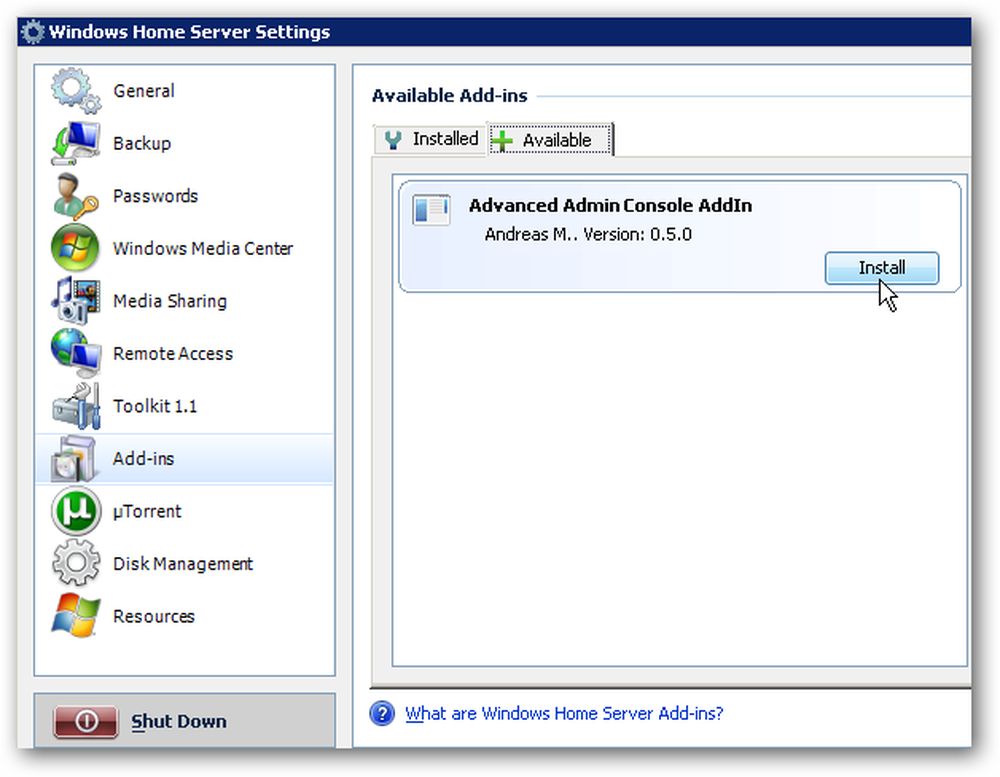
फिर इंस्टॉलेशन की गई स्क्रीन पॉप हो जाएगी और आपको बताएगी कि WHS कंसोल बंद हो जाएगा और फिर से चालू हो जाएगा.
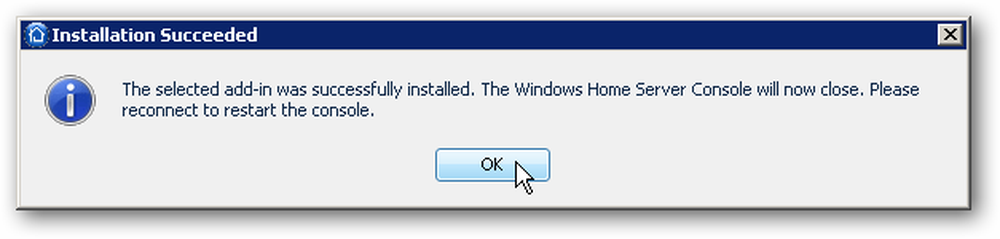
स्थापना के साथ किए जाने के बाद, Windows होम सर्वर कंसोल खोलें और शीर्ष पर, आपको उन्नत व्यवस्थापक कंसोल बटन दिखाई देगा। यह आपको किसी भी मशीन पर WHS कंसोल से सही उन्नत सर्वर कार्यों के लिए पहुँच प्रदान करता है। अब आपको प्रशासनिक कार्यों को करने के लिए सर्वर में RDP की आवश्यकता नहीं होगी.
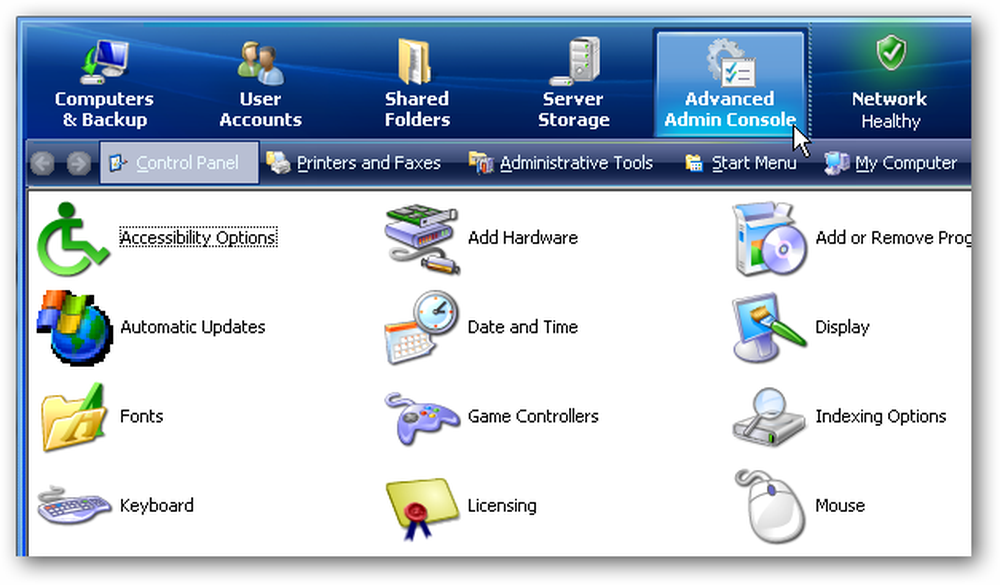
यहां हम उन्नत व्यवस्थापक नियंत्रणों के तहत WHS कंसोल में नियंत्रण कक्ष दृश्य पर एक नज़र डालते हैं। आप आसानी से सर्वर के विभिन्न पहलुओं को एक्सेस करना शुरू कर सकते हैं। उदाहरण के लिए इस शॉट में हमने फ़ायरवॉल को खींच लिया और परिवर्तन लागू करना शुरू कर सकते हैं.
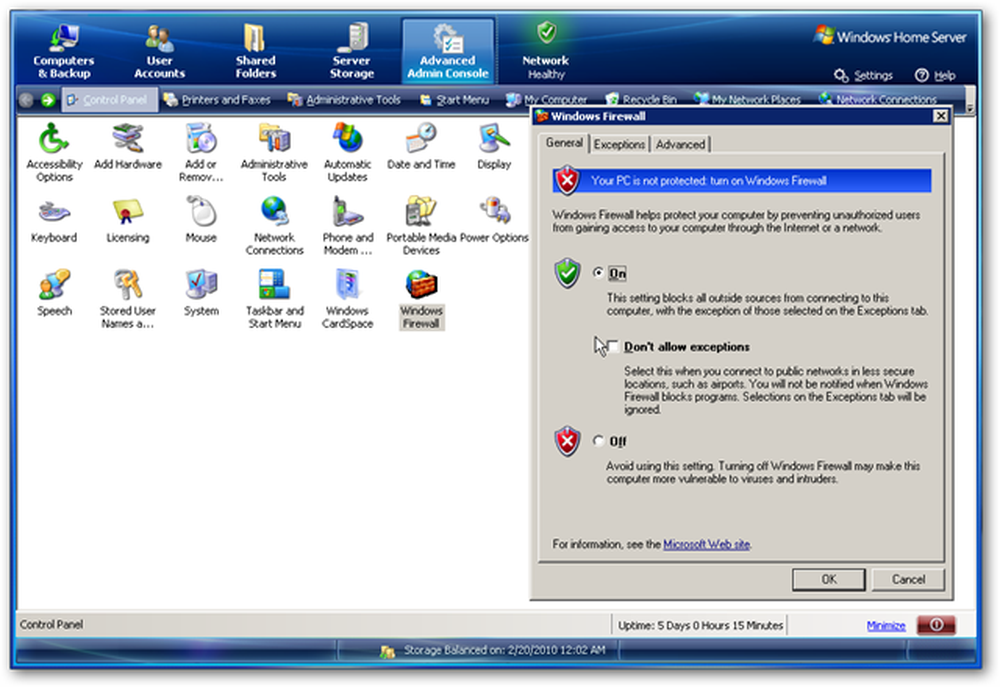
कंसोल में मुख्य बटन के नीचे टूलबार पर बटन की एक श्रृंखला होगी.
निम्नलिखित स्थान उपलब्ध हैं ...
- कंट्रोल पैनल
- प्रिंटर और फैक्स
- प्रशासनिक उपकरण
- प्रारंभ मेनू
- मेरा कंप्यूटर
- रीसायकल बिन
- मेरे नेटवर्क की जगह
- नेटवर्क कनेक्शन
- डेस्कटॉप दिखाओ
- खोज
- सही कमाण्ड
- विंडोज पॉवरशेल
- कार्य प्रबंधक
- पंजीकृत संपादक
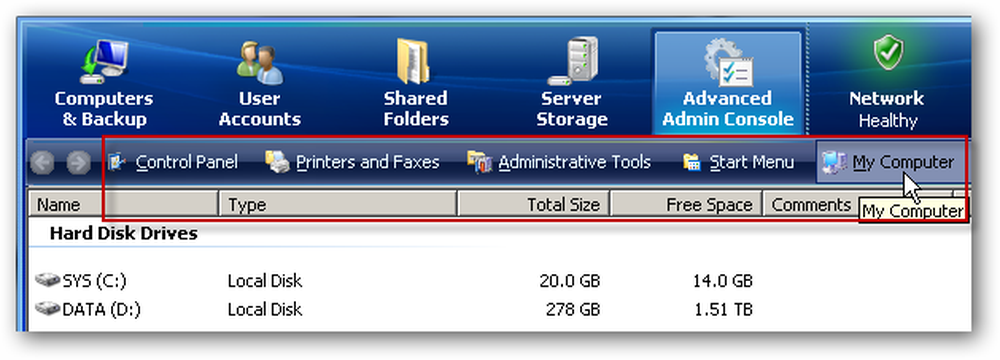
उनमें से कुछ टूलबार के दाईं ओर ड्रॉपडाउन मेनू में सूचीबद्ध हैं.
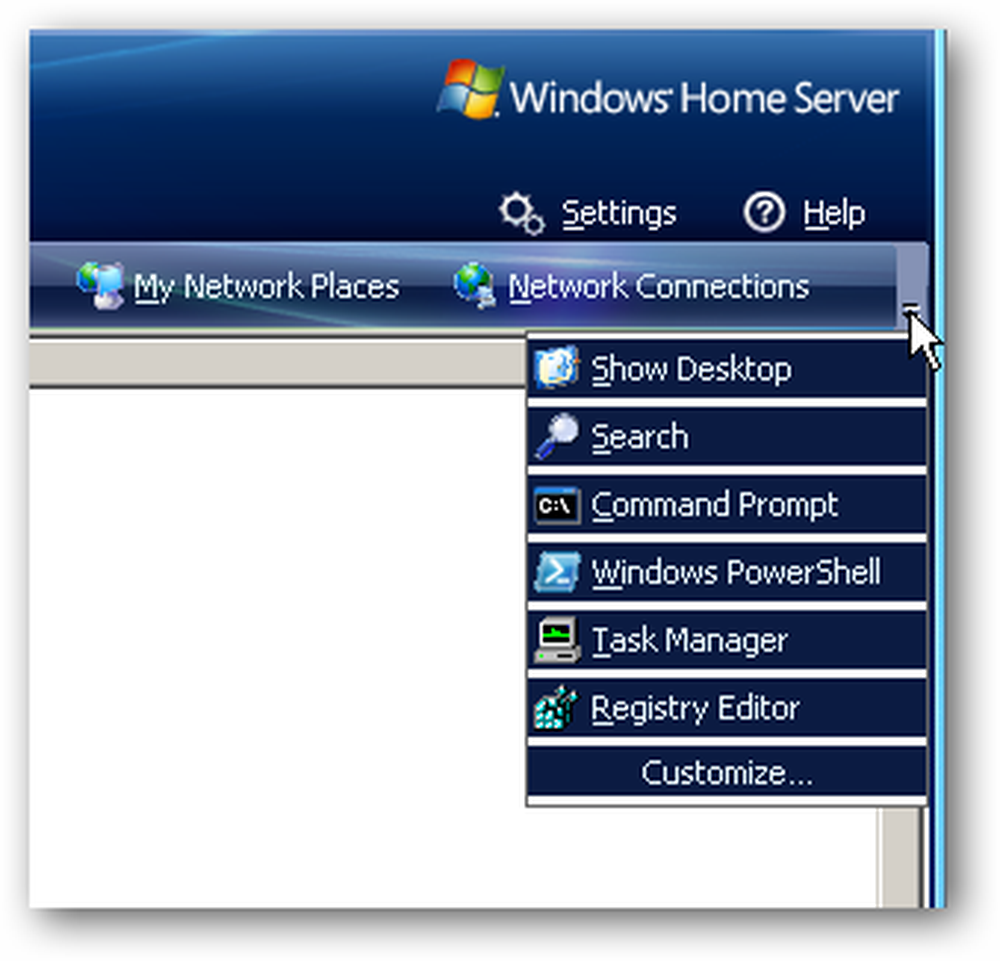
आप एक खुले क्षेत्र पर राइट-क्लिक कर सकते हैं और चुन सकते हैं कि आप संदर्भ मेनू से आइकन कैसे देखना और व्यवस्थित करना चाहते हैं। इसके अलावा, आपके पास अपने सभी मानक विकल्प हैं जो सामान्य रूप से आपके पास होंगे यदि आप वास्तव में सर्वर पर थे.
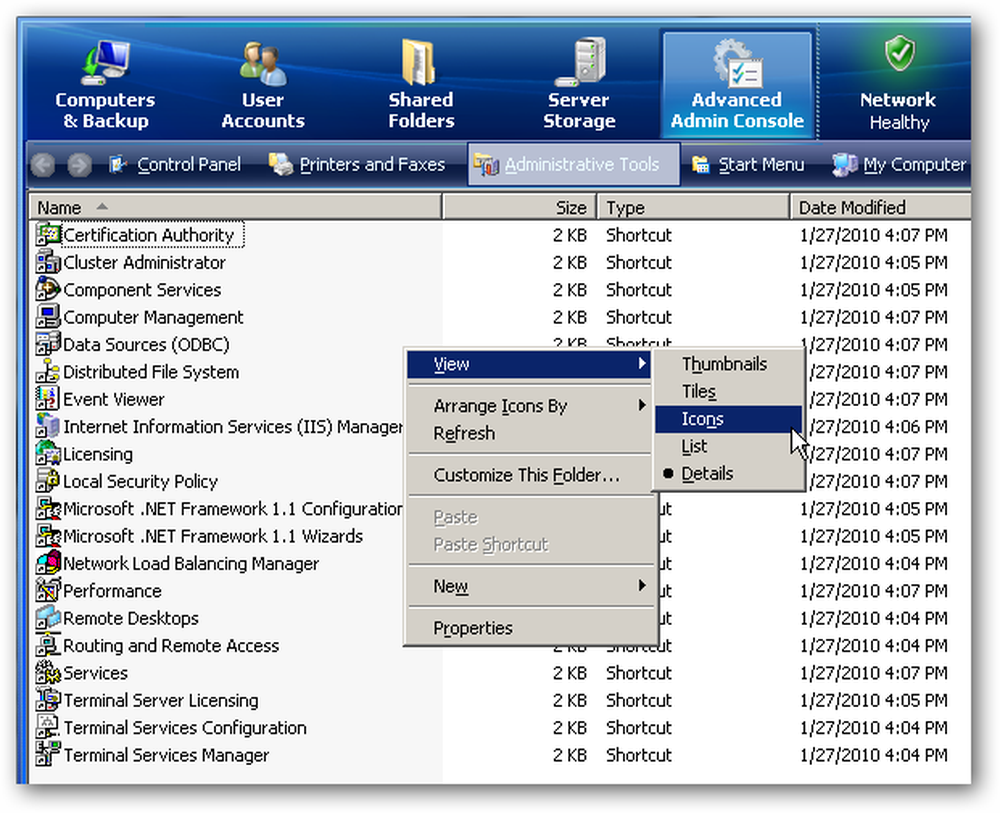
सर्वर रजिस्ट्री तक पहुँच…
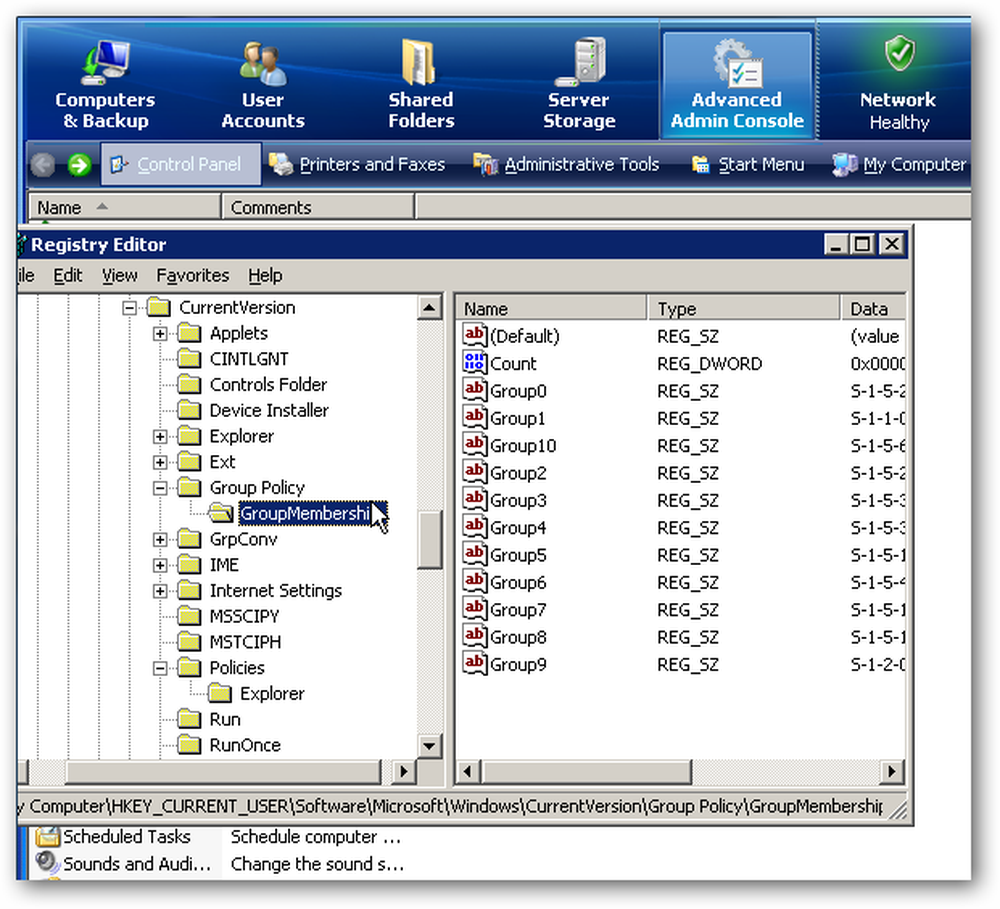
एक बहुत अच्छा डेस्कटॉप दिखाओ सुविधा जो आपको सर्वर के डेस्कटॉप पर लाती है ताकि आप आसानी से सर्वर के भीतर नेविगेट कर सकें यदि आपको आवश्यकता है.
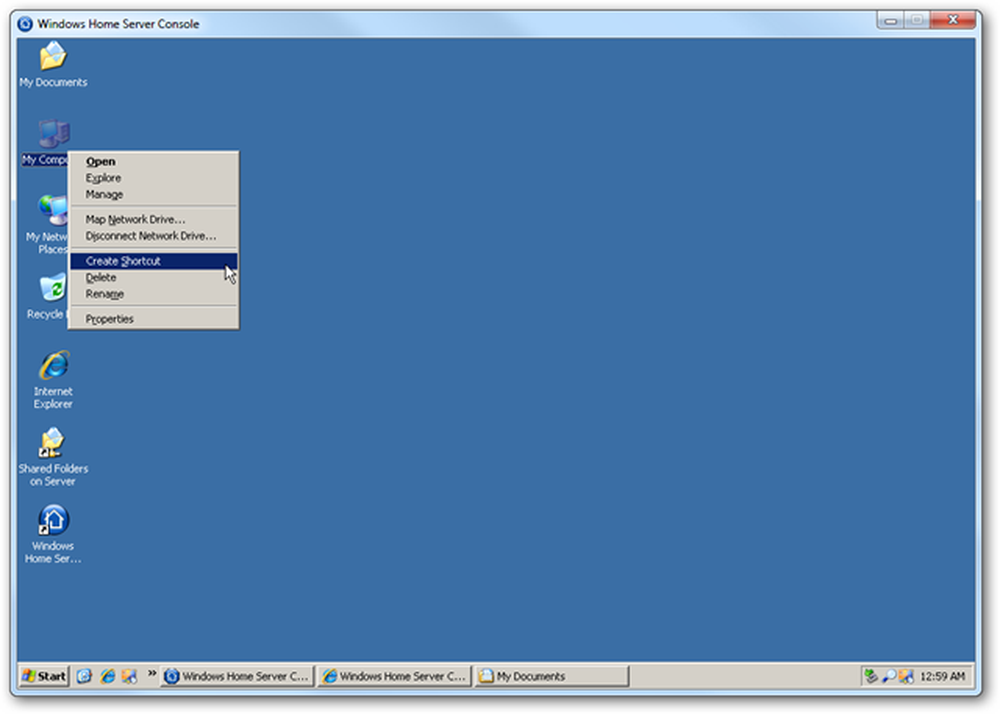
वर्तमान में इवेंट व्यूअर के साथ सभी प्रशासनिक टूल पर एक नज़र डाली गई है.
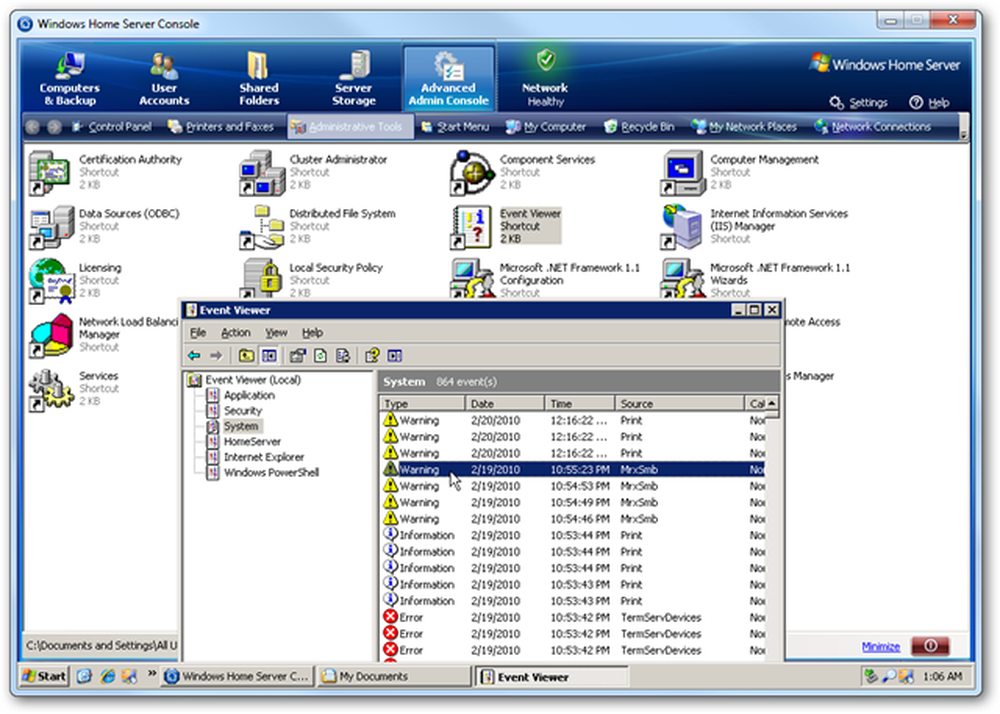
ड्रॉपडाउन मेनू से अनुकूलित शॉर्टकट पर क्लिक करें ...
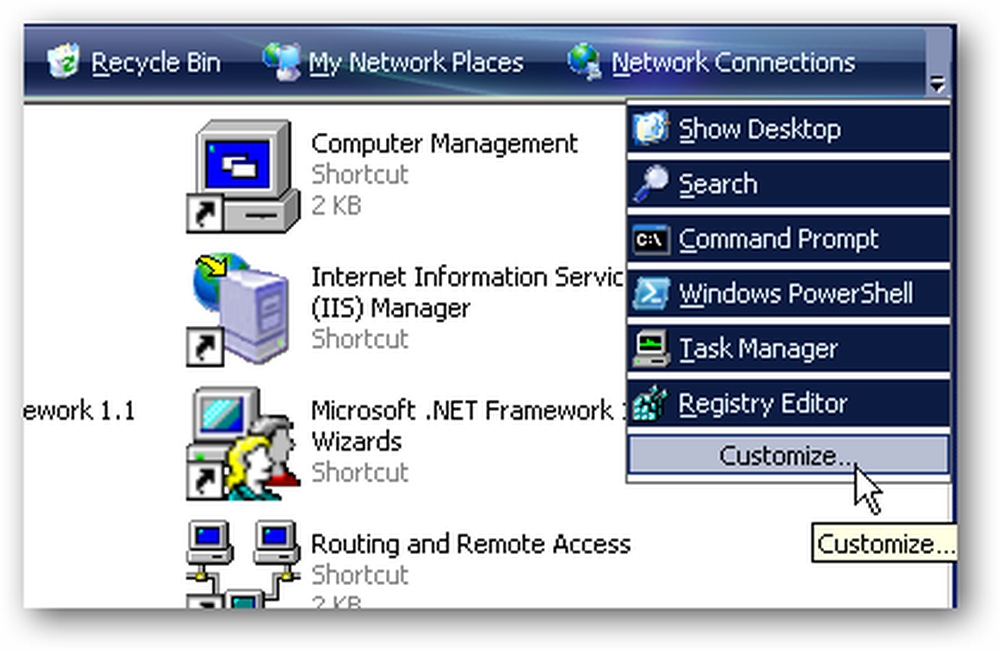
और यहां आप कस्टमाइज़ कर सकते हैं कि कौन से फीचर शॉर्टकट दिखाए गए हैं, और अगर आपको लगता है कि कुछ गायब है तो आप अपना शॉर्टकट भी जोड़ सकते हैं.

यह बहुत बढ़िया Addin आपके नेटवर्क पर किसी भी कंप्यूटर से अपने सर्वर के उन्नत नियंत्रणों और कार्यों तक पहुंच बनाना असाधारण रूप से आसान बनाता है। यदि आप एक उन्नत कंप्यूटर geek हैं, जो सर्वर 2003 के आस-पास का रास्ता जानते हैं, तो यह एक Addin होना चाहिए जो आप अभी तुरंत स्थापित करेंगे.
डाउनलोड उन्नत व्यवस्थापक नियंत्रण v0.5.0
डेवलपर्स साइट देखें




